win10wifi功能没了,设置也打不开 Win10笔记本WiFi功能消失怎么办
近期有不少Win10笔记本用户反映他们的WiFi功能突然消失了,而且在设置中也无法打开,面对这种突发情况,许多用户感到困惑和苦恼,不知道如何解决。WiFi功能对于我们的日常生活和工作至关重要,因此我们迫切需要找到解决办法。当Win10笔记本的WiFi功能消失时,我们应该如何应对呢?接下来本文将为大家提供一些解决方案和建议。
具体步骤:
1.同时按住 win 和 R 键,打开调试窗口。输入“regedit”(输入时不要带上双引号),点击确定,等待注册表打开
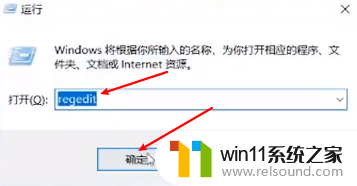
2.找到文件夹“HKEY-LOCAL-MACHINE”,打开子文件夹“SYSTEM”

3.再打开文件夹“CurrentControlSet”,点击“Services”
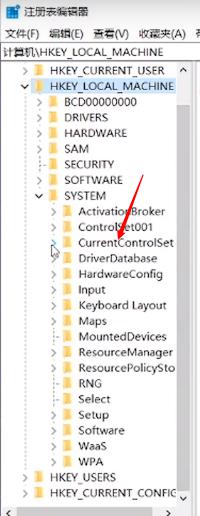
4.找到文件“Ndisuio”,右键点击“DisplayName”进行修改
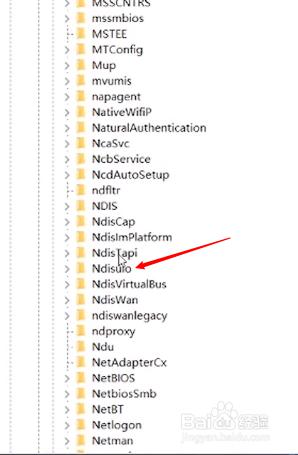
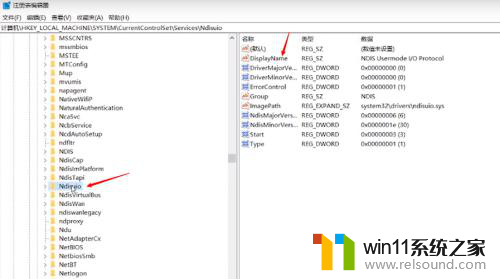
5.查看“数值数据”是否为以下一串字符
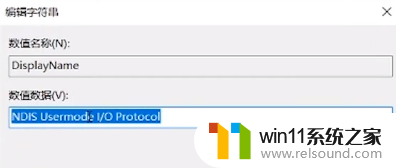
6.检查后找到“Start”修改其数值(将”3“ 改为 ”2“),点击确定,按F5刷新
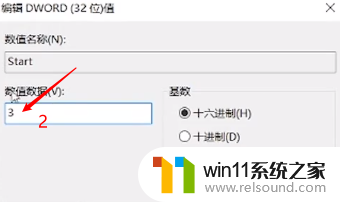
以上是关于win10wifi功能消失且设置无法打开的全部内容,如果您遇到相同的问题,可以参考本文中介绍的步骤进行修复,希望对大家有所帮助。















